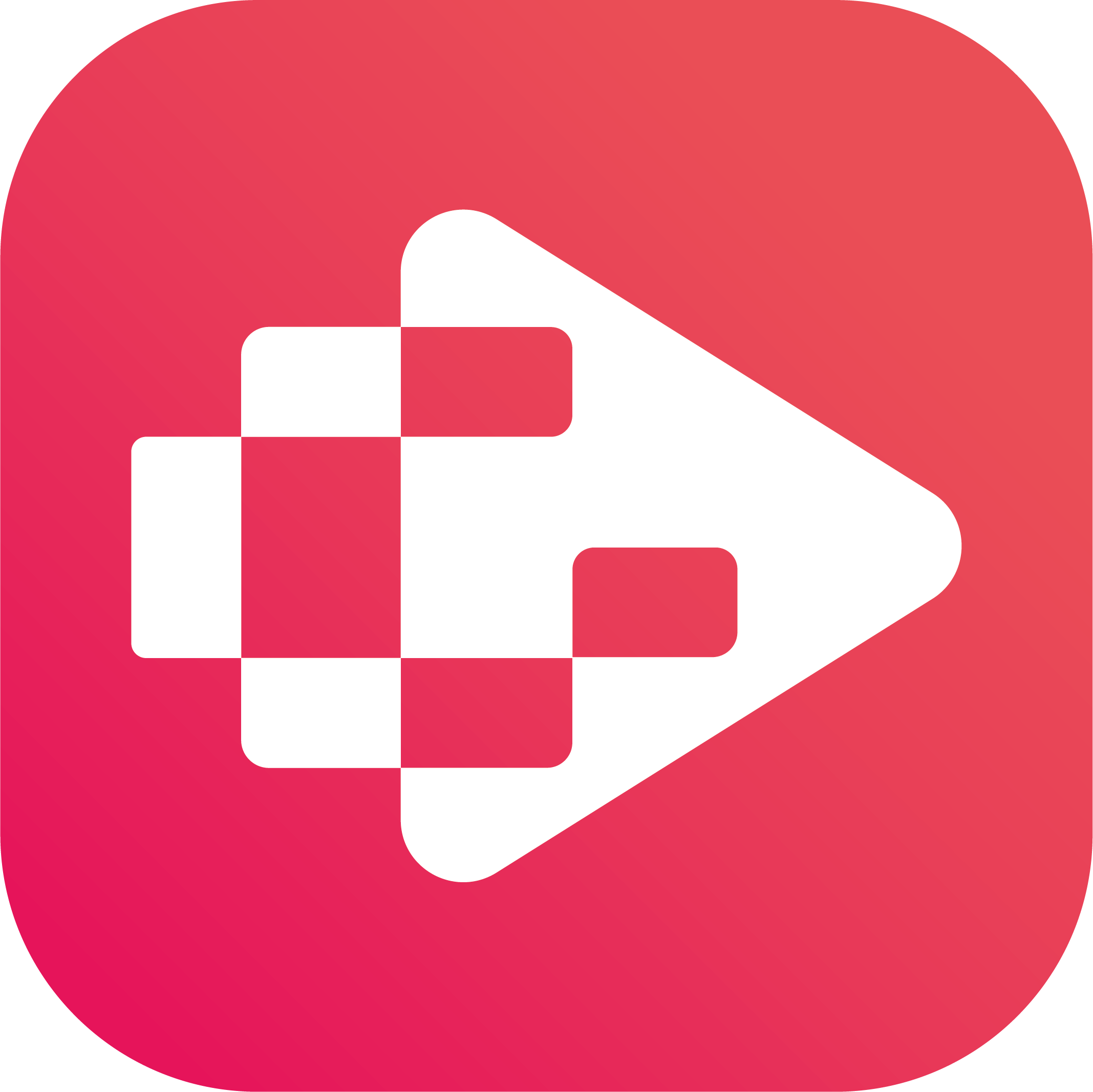Menú
Convertidor de iTunes de Ondesoft
3 formas de reproducir YouTube Music en PlayStation PS4/PS5
YouTube Music es una aplicación de música en streaming que ofrece millones de canciones, podcasts y mucho más.
En ella, puedes acceder a nuevos lanzamientos, contenidos exclusivos de YouTube Music Originals y listas de reproducción creadas por expertos, todo bajo demanda. También puedes obtener recomendaciones personalizadas, crear tus propias listas de reproducción y compartirlas con tus amigos, con un sonido de máxima calidad y sin anuncios.
Con YouTube Music Premium, que está incluido en YouTube Premium, puedes escuchar música en streaming sin anuncios, descargar canciones para reproducirlas más tarde y escuchar música en segundo plano o cuando la pantalla está apagada.
Sin embargo, una gran desventaja es que no hay una aplicación dedicada de YouTube Music para PlayStation. Si te gusta jugar con YouTube Music reproduciéndose en segundo plano en tu PlayStation, puede que te sientas decepcionado. Por suerte, hay algunas alternativas.
Contents
- Opción 1. Utiliza la aplicación de YouTube en PlayStation PS4/PS5
- Opción 2. Transmisión desde otro dispositivo a través de Bluetooth
- Opción 3. Descargar música de YouTube a MP3 y reproducir desde USB
Related:
How to play YouTube Music on HomePod?
How to play YouTube Music on Alexa?
Opción 1. Utiliza la aplicación de YouTube en PlayStation PS4/PS5
Aunque no hay una aplicación independiente de YouTube Music en PS5, puedes acceder a YouTube Music a través de la aplicación de YouTube. Te explicamos cómo:
- Ve a Medios > Todas las aplicaciones > YouTube en tu PS5.
- Selecciona Descargar.
- Abre la aplicación YouTube e inicia sesión en tu cuenta.
- Ve a la sección Música del menú de la izquierda para buscar y reproducir música.
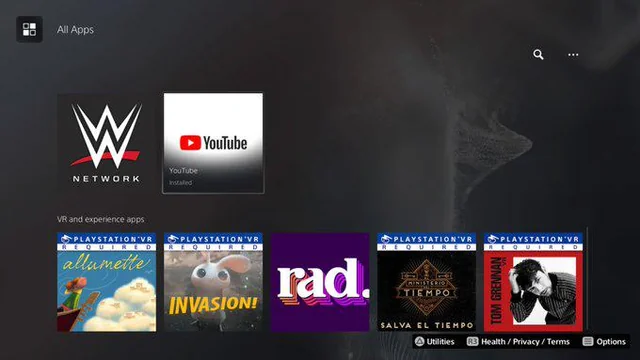
Aunque puedes reproducir YouTube Music en PS5 a través de la aplicación YouTube Music, no es compatible con la reproducción en segundo plano durante el juego. La música se detiene al iniciar el juego.
Opción 2. Transmisión desde otro dispositivo a través de Bluetooth
- Pulsa el botón PS y el botón de compartir al mismo tiempo hasta que la luz azul del lateral empiece a parpadear para poner el mando en modo de emparejamiento.
- En tu dispositivo móvil, ve a Ajustes, activa Bluetooth y selecciona tu PS5 en la lista de dispositivos disponibles.
- Abre la aplicación YouTube Music en tu teléfono y reproduce algo de música.
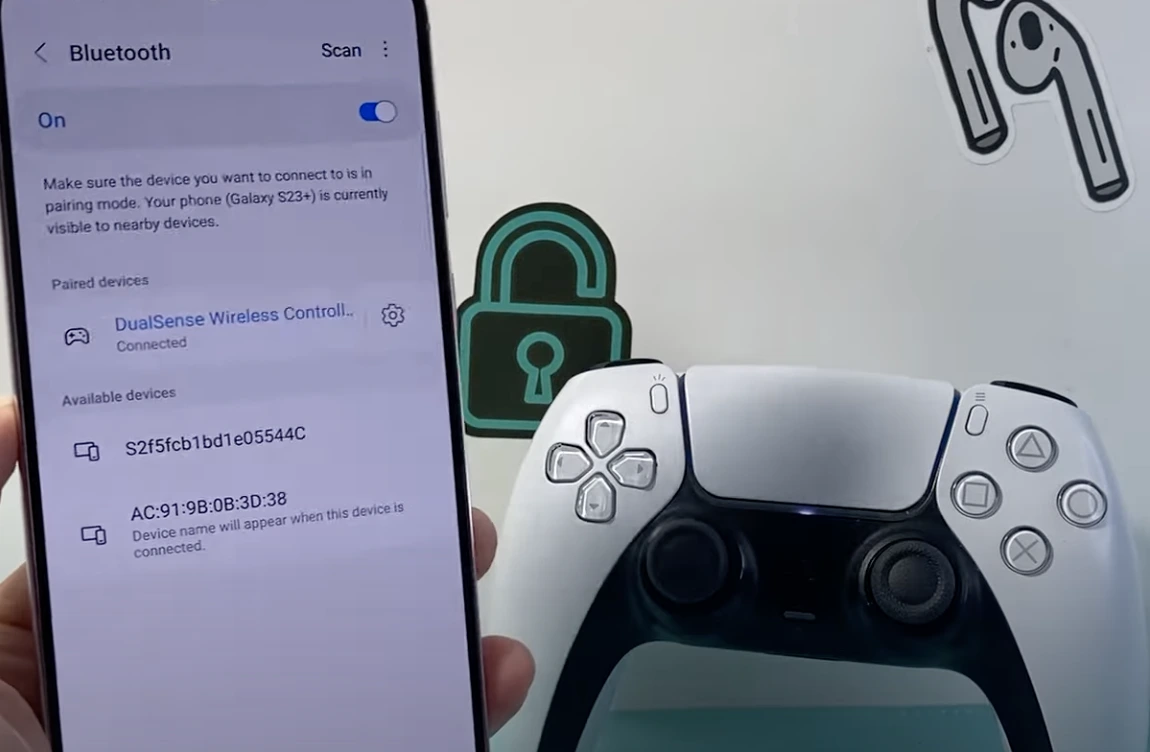
Opción 3. Descargar música de YouTube a MP3 y reproducir desde USB
Además de las aplicaciones de streaming de música, PS5 también permite reproducir música desde una unidad USB. Si descargas YouTube Music a un formato compatible con PS5 (MP3, AAC o FLAC), podrás reproducirla en cualquier PS5 desde una unidad USB.
Ondesoft YouTube Music Converter es una buena opción para descargar varias canciones de YouTube Music a la vez y convertirlas a formato MP3. Es un excelente conversor de YouTube Music a MP3 que te ayuda a descargar canciones de YouTube Music y convertirlas a formatos MP3, AAC, FLAC, AIFF, WAV o M4A con una calidad original 100% garantizada. Después podrás guardar y utilizar las canciones convertidas de forma permanente. Las canciones convertidas se pueden utilizar en cualquier dispositivo compatible con el formato MP3 y no se necesita conexión a Internet. Además, Ondesoft YouTube Music Converter puede descargar canciones a una velocidad 10x y conservar las etiquetas ID3 tras la conversión. A continuación te explicamos cómo convertir música de YouTube a MP3 con Ondesoft YouTube Music Converter.
1. Ejecute Ondesoft YouTube Music Converter
Para comenzar, descargue, instale y ejecute Ondesoft YouTube Music Converter en su Mac/Windows, que cuenta con un reproductor web de YouTube Music incorporado.


Si ya ha adquirido una licencia, haga clic en el icono de la llave para registrar el convertidor. De lo contrario, continúe utilizando la versión de prueba.
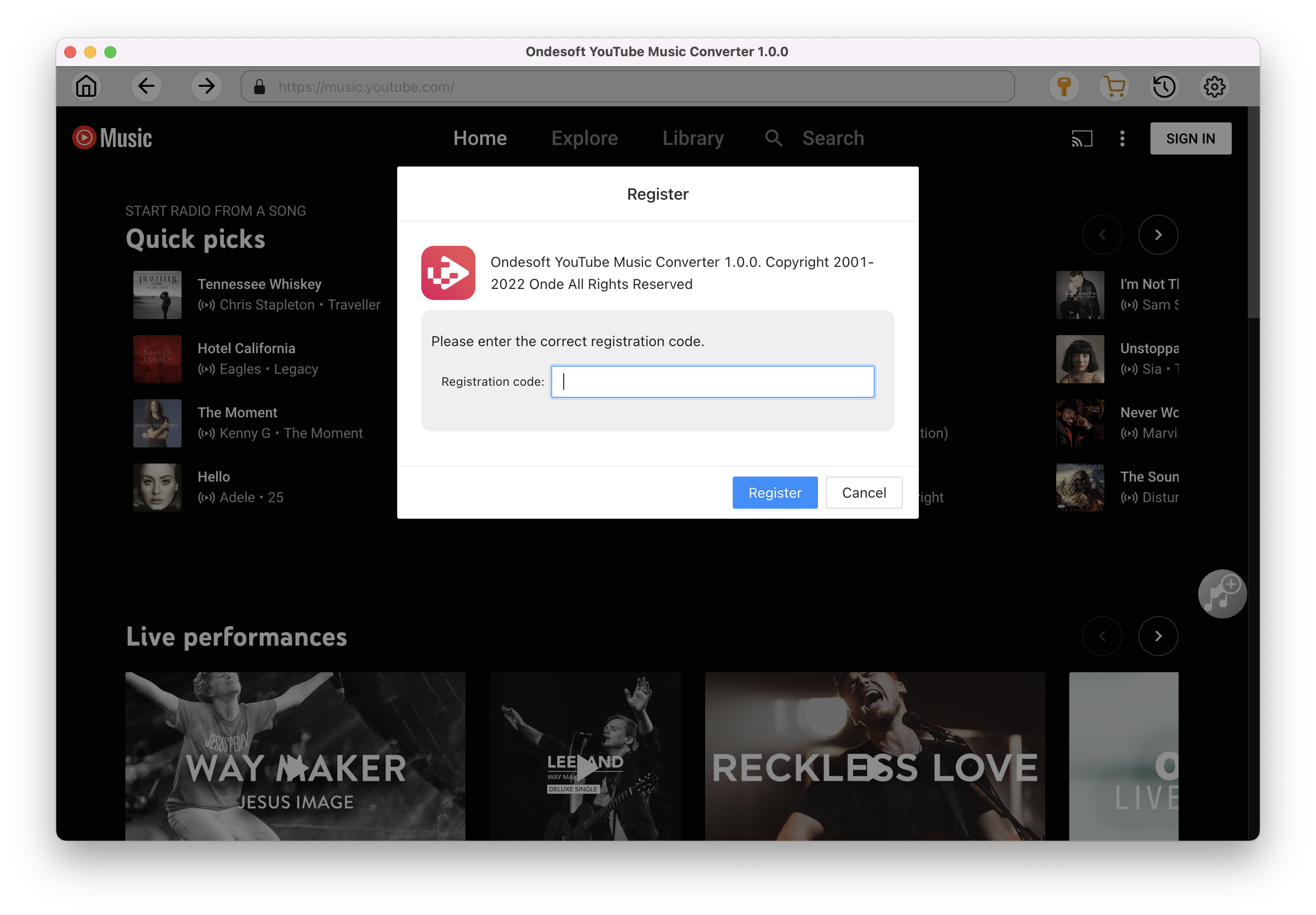
2. Personalizar la configuración de salida (opcional)
Toque el icono de ajustes para cambiar los ajustes de salida. El formato de salida predeterminado es MP3. Ondesoft YouTube Music Converter también es compatible con M4A, WAV, FLAC, AIFF, AAC. También puede cambiar la tasa de bits y la frecuencia de muestreo según sus necesidades.
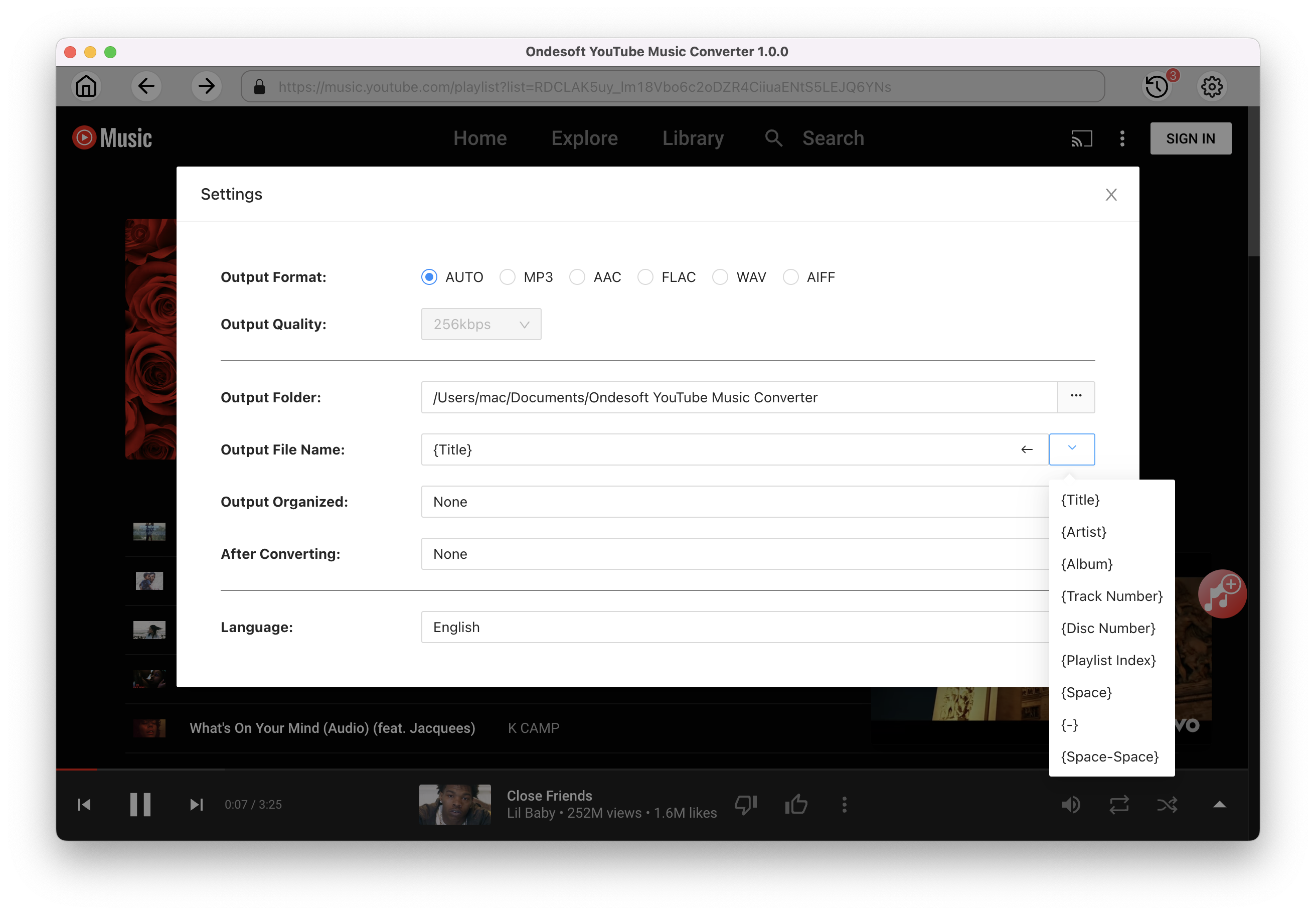
3. Agregar canciones
Haz clic en la lista de reproducción o el álbum que quieras descargar. Luego, haz clic en el botón rojo Agregar a la lista para cargar las canciones. Se agregarán todas las canciones de la lista de reproducción de forma predeterminada. Puedes desmarcar las canciones que no quieras descargar.
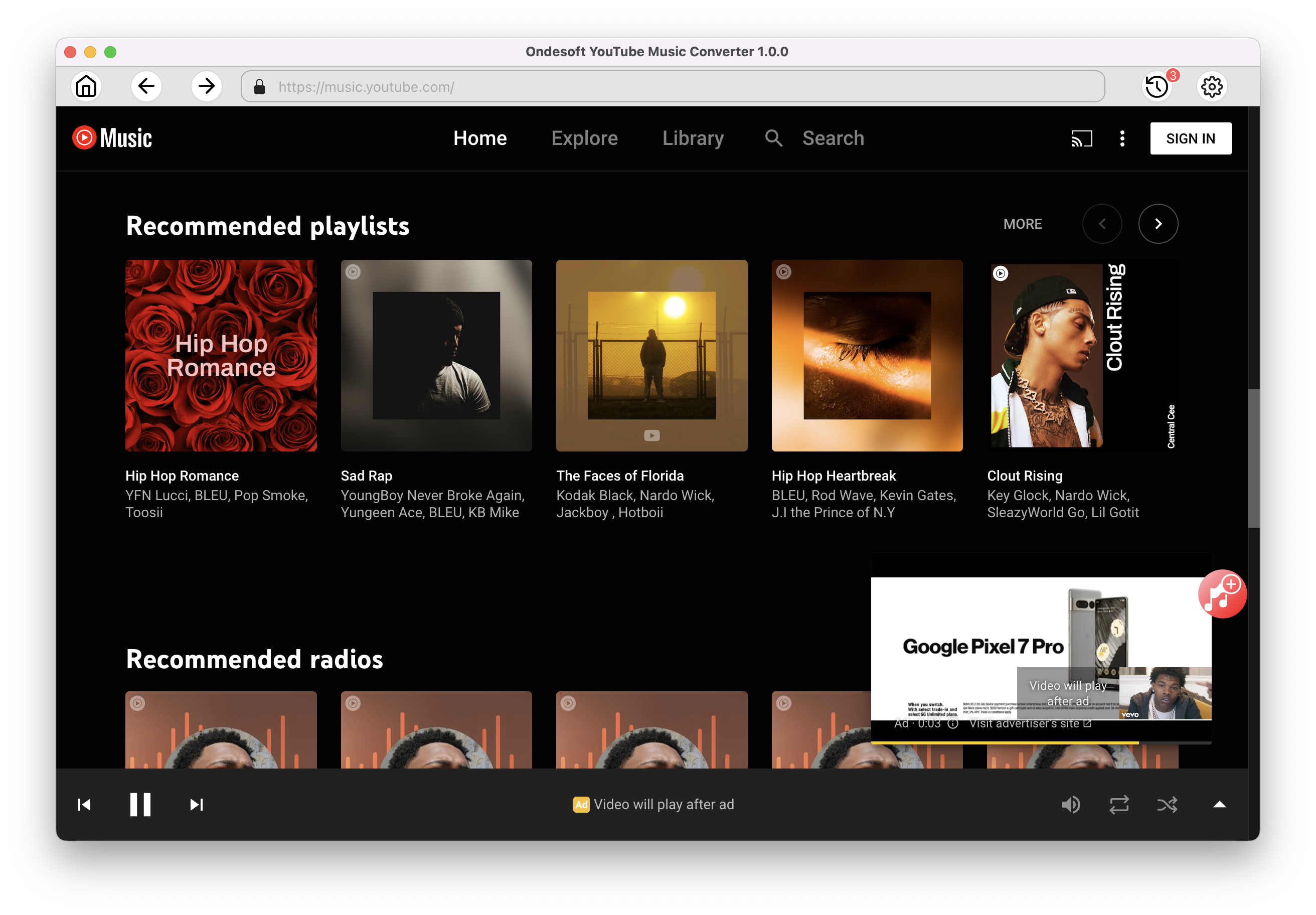
Haga clic en Agregar canciones.
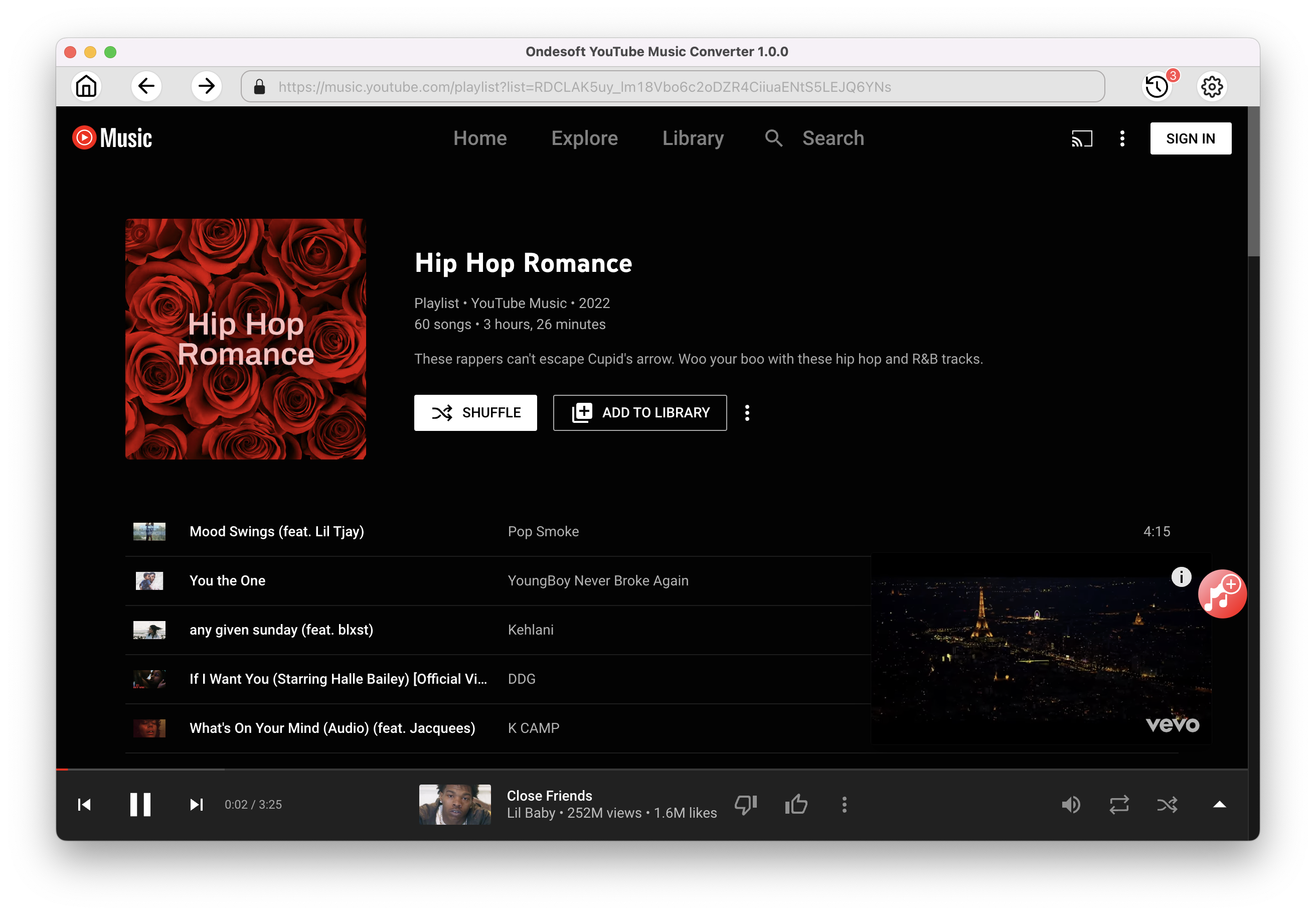
4. Descargar MP3 de YouTube Music
Después de seleccionar las canciones, haz clic en el botón Convertir para comenzar a descargar música de YouTube en el formato que elijas. Verás un círculo de progreso que indica que tu música se está descargando.
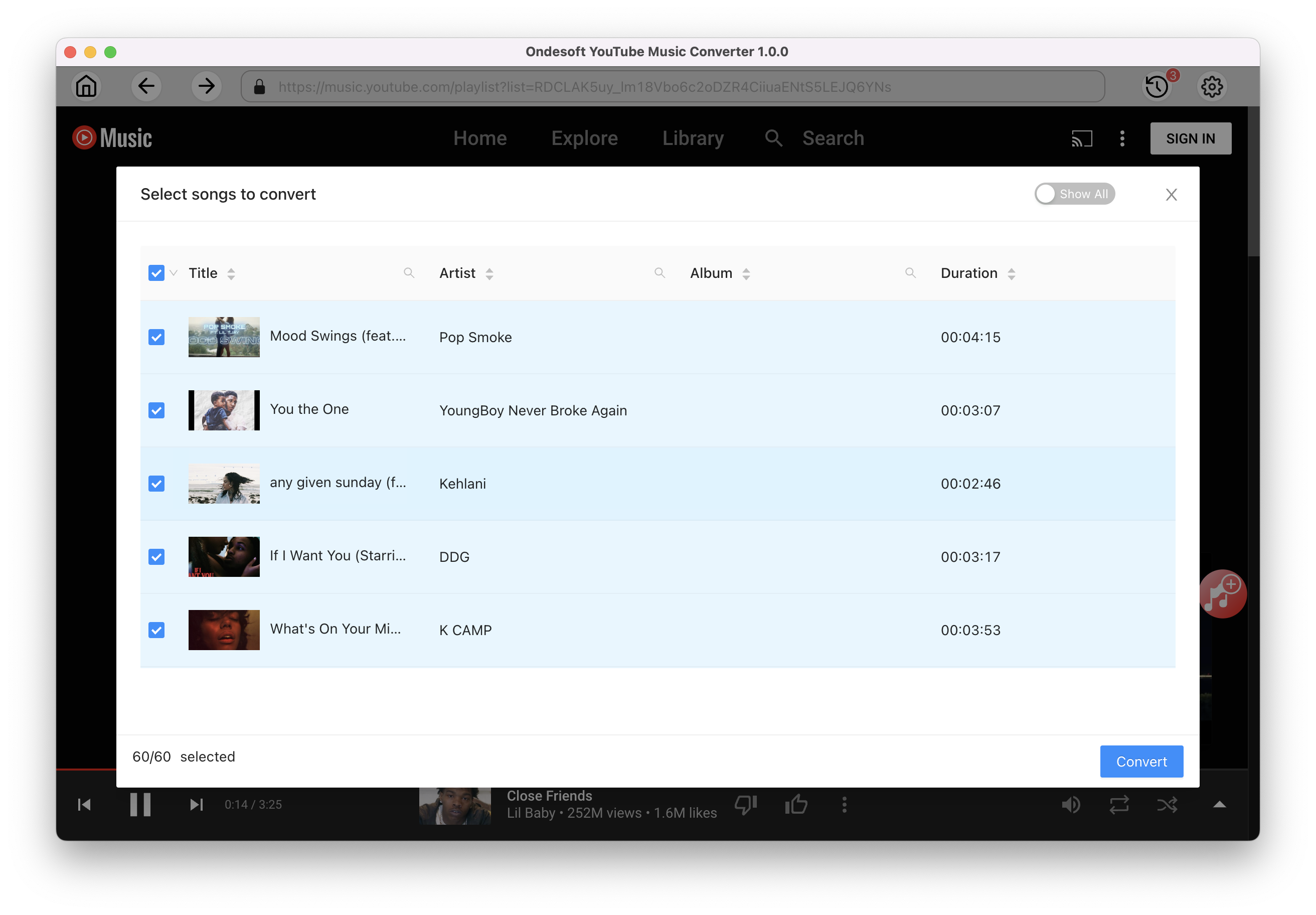
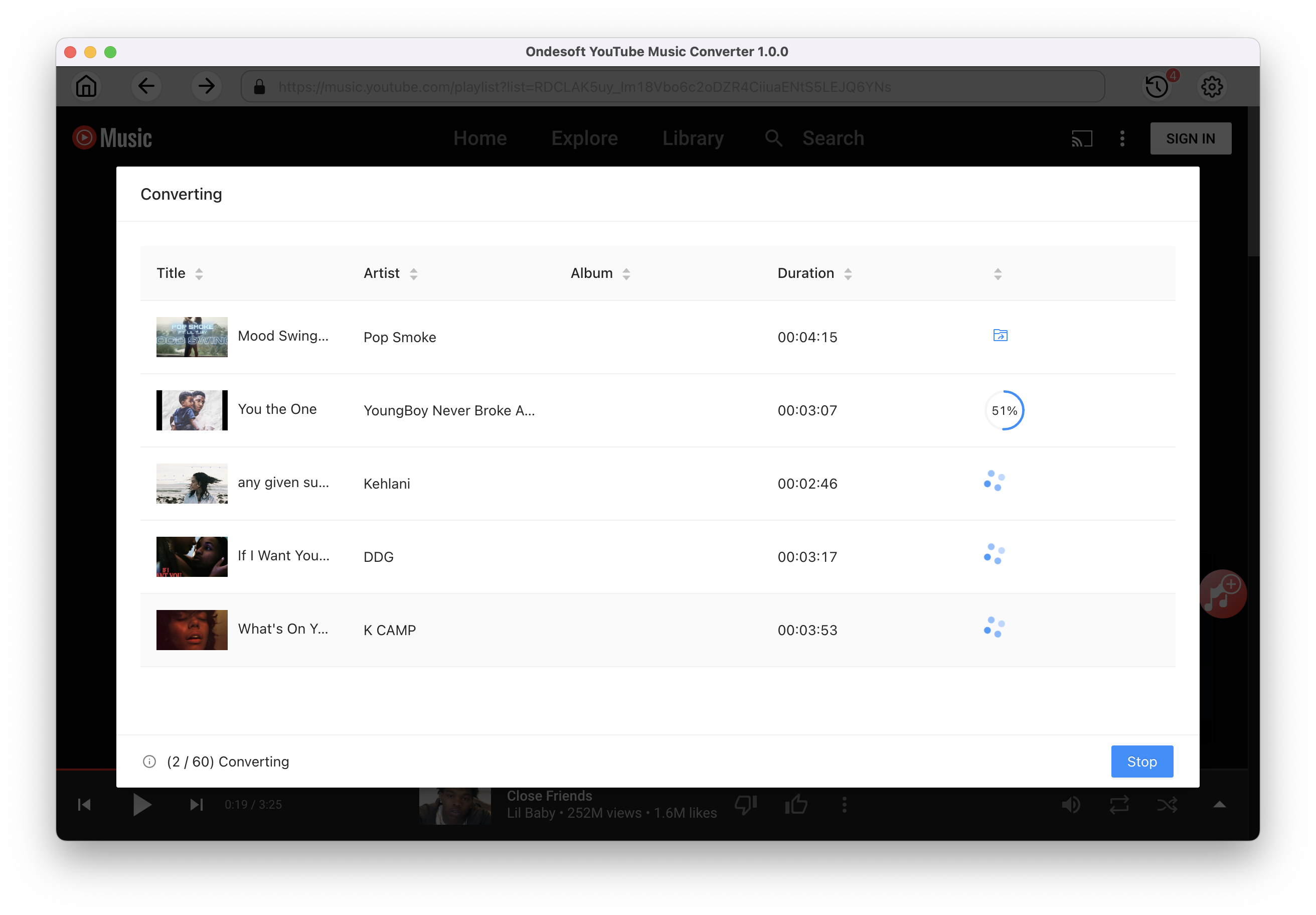
Una vez que se hayan descargado las canciones, haz clic en el ícono de la carpeta para localizar rápidamente las canciones de YouTube Music sin DRM en el formato que elijas.
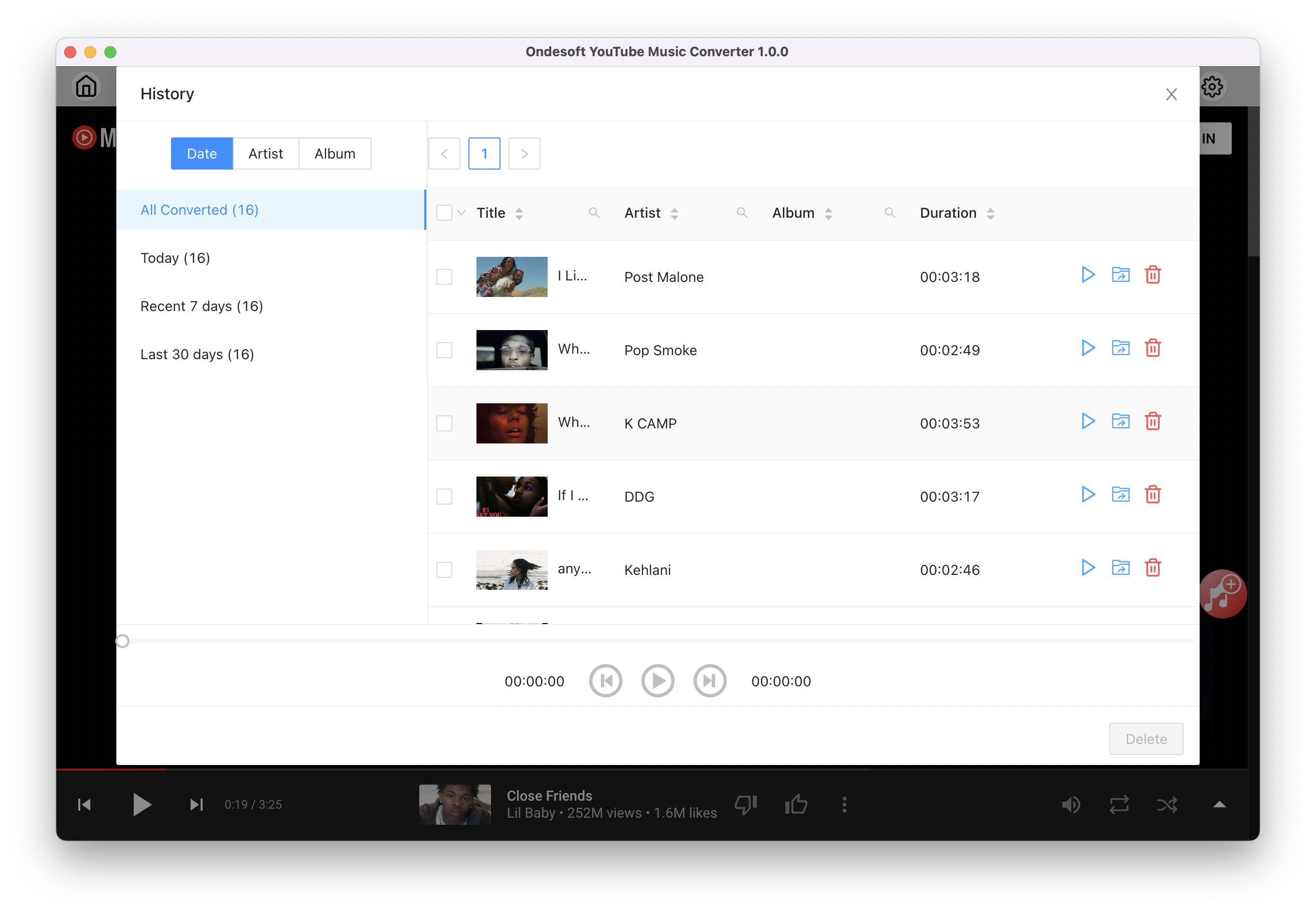
5. Reproducir música descargada de YouTube en PS5/PS4 desde una unidad USB
Para reproducir YouTube Music en PS5
- Conecta la unidad USB a tu ordenador, crea una carpeta «Music» en el directorio raíz de la unidad USB y, a continuación, transfiere las canciones descargadas de YouTube Music a la carpeta «Music».
- Conecta la unidad USB a tu consola PS5.
- Selecciona Música en el centro de control.
- Selecciona Unidad USB.
- Selecciona un archivo y reprodúcelo.
Para reproducir YouTube Music en PS4
- Conecta la unidad USB a tu ordenador, crea una carpeta «Music» en el directorio raíz de la unidad USB y, a continuación, transfiere las canciones descargadas de YouTube Music a la carpeta «Music».
- Conecta la unidad USB a tu consola PS5.
- Selecciona Biblioteca en el área de contenido.
- Selecciona Reproductor de música USB en el área de contenido.
- Selecciona la música que quieras reproducir. Para reproducir toda la música de la carpeta, resalta la carpeta, pulsa el botón OPTIONS y, a continuación, selecciona Reproducir.
Barra lateral
Convertidor de música de YouTube de Ondesoft
Artículos relacionados
- ¿Cómo convertir música de YouTube a MP3?
- Descargar música de YouTube a Android
- Descargar música de YouTube al teléfono
- Descargar música de YouTube al ordenador
- ¿Cómo transferir música de YouTube a Spotify?
- Descargador de música de YouTube gratuito y de primera calidad
- Obtén una prueba gratuita de YouTube Premium durante 6 meses
- YouTube Premium más barato
- YouTube Music en Alexa
- YouTube Music Homepod
- Reproducir música de YouTube en PlayStation PS4/PS5
- Obtenga YouTube Music en Roku
- Aplicación de escritorio de YouTube Music
- YouTube Music premium free
- YouTube Music ReVanced
- YouTube Music WAV
Consejos útiles
Consejos útiles
- Cómo convertir música de Apple a MP3 en Mac
- Cómo convertir música de Apple a MP3 en Windows
- Cómo reproducir Apple Music en reproductores MP3
- Eliminar el DRM de las canciones M4P de Apple Music
- Convertir archivo de audio AAC de Apple Music a MP3
- Cómo convertir Spotify a MP3
- Cómo convertir M4P a MP3
- Cómo transferir música de iTunes a un teléfono Nokia
- Cómo eliminar el DRM de iTunes
- Cómo transferir música de iTunes a Google Play
- Cómo reproducir canciones M4P de Apple Music en PSP
- ¡Reparado! Importa música M4P de iTunes a PowerPoint
- Solución fácil para convertir la música de los Beatles de iTunes a MP3
- Convertidor de medios DRM de iTunes
- Eliminar DRM de las películas de iTunes
Etiquetas populares
- Convertidor M4P
- Convertidor M4P para Windows
- Convertidor de audiolibros
- Convertidor de audiolibros para Windows
- Convertidor audible
- Convertidor Audible para Windows
- Convertidor Apple Music a MP3
- Convertidor Apple Music a MP3 para Windows
- Convertidor M4V
- Convertidor de audio DRM de iTunes
- Convertidor de audio DRM de iTunes para Windows
- Convertidor de vídeo DRM de iTunes
- Convertidor de películas de iTunes
- Eliminación de DRM de iTunes